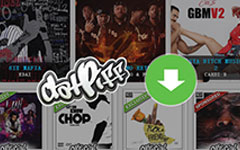Slik leie film på iTunes med flere enkle trinn

Apple-brukere liker alltid å se filmer på iPhone, iPad, iPod og Apple TV. Og det kommer til hvor filmene kommer fra? Noen mennesker kan velge å kjøpe dem fra iTunes eller Amazon. Og de fleste vil velge å leie film fra iTunes. Tross alt er sistnevnte mye billigere enn det tidligere. Og i dag presenterer vi noen metoder for å leie filmer på iTunes via Apple-enhetene dine. Videre må du også vite hvordan du ser på leiefilmer online, hvordan du laster ned filmer fra iTunes, hvor lenge varer iTunes, og hvordan du sletter en film fra iTunes når du har sett den. I tillegg må du vite om det finnes en metode for å overføre filmfilen til andre enheter. Sjekk ut løsningene for spørsmålene fra artikkelen nå.
Metoder til å leie film fra iTunes
En ting du bør huske på er at de leide filmene kun kan leveres på en enkelt enhet på grunn av DRM-beskyttelse. Det vil si, hvis du leier film på datamaskinen din, kan du synkronisere den til iPhone eller iPad, men den vil forsvinne på datamaskinen. Dessuten, hvis du vil spille av filmen på IOS-enheter og Mac, trenger du kanskje Airplay for å se dem på Apple TV. Derfor er den mest effektive måten å leie film på, leie den direkte fra enheten du vil se filmen på. Hvis du vil leie en film og se på nettet på Apple TV, kan du bare leie den direkte fra din set-top-boks.
1. Slik Leier du filmer fra iTunes på Mac eller PC
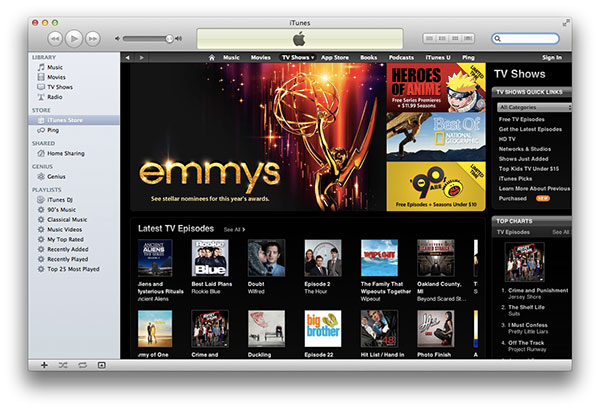
Åpne den nyeste versjonen av iTunes og finn filmen du vil ha i iTunes Store.
Klikk på filmen etter at du har funnet en film du vil leie. Klikk deretter leieprisen og skriv inn ditt Apple ID-passord. Når du betaler for det, kan du nyte det på datamaskinen din.
Og noen ganger kan filmen du ønsker ikke være tilgjengelig for leie. Hvis det er tilgjengelig, vises alternativet under alternativet å kjøpe når du klikker på det. I tillegg kan filmene bare være på en enhet av gangen.
Følgende leieprosess fører deg til å fullføre leiefilmen til den er lastet ned til datamaskinen.
2. Slik Leier du en film fra iTunes på Apple TV
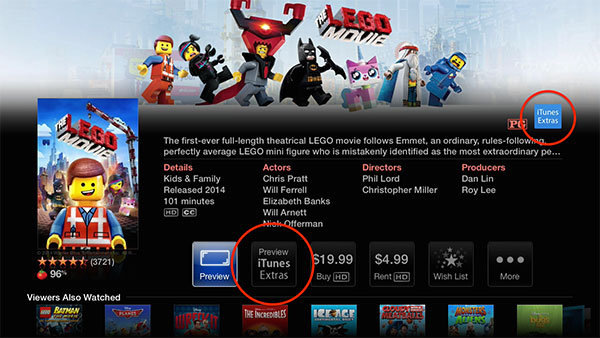
Åpne iTunes Movies App for å finne en film du vil leie. Du kan bare leie film.
Hvis filmen er tilgjengelig for leie, kan du se to alternativer. Og trykk på leie. Skriv deretter inn Apple ID-passordet ditt for å bekrefte utleie av Apple TV-filmer.
Følgende leieprosess fører deg til å fullføre leiefilmen til den er lastet ned til enhetene dine.
3. Slik Leier du en film fra iTunes på iPhone, iPad eller iPod
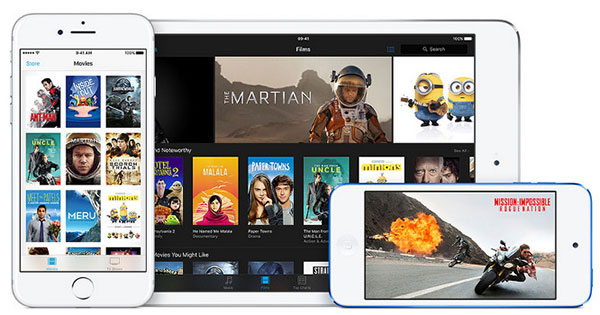
Åpne iTunes Store-appen og finn filmene du vil ha når du starter iTunes-programmet på enheten din.
Trykk på leie og skriv inn iTunes Store-passordet ditt.
Følgende leieprosess fører deg til å fullføre leiefilmen til den er lastet ned til enhetene dine.
Tips om å leie filmer på iTunes
Hvor lenge kan du leie en film på iTunes? Hvis de forblir uopptatt, vil den leide filmen forbli på enhetene dine i 30-dager. Og når du begynner å se det, har du lov til å se dem i 24 timer (i USA) eller i 48 timer (andre steder). Og når tiden er over, vil den leide filmen forsvinne.
4. Slik bruker du leiefilmer for alle enheter
Akkurat som nevnt, når du kjøpte leiefilmen, kan du kun bruke for Apple TV, Mac eller iPhone. Hvis du ønsker å overføre filmen til dine mobile enheter, som Android-nettbrett eller PC, fungerer ikke leiefilmen i det hele tatt. Det er på grunn av DRM fra utleien.
Hva bør du gjøre for å slå leiefilmene på iTunes eller andre filmutleiefester til en DRM-film? Dermed vil jeg i dag dele deg nyttig DRM-fjerningsprogramvare - Tipard Video Converter Ultimate som setter leiefilmene inn i en DRM-fri. Bare sjekk mer detaljer om de flotte funksjonene i programmet som nedenfor.
Fjern DRM-beskyttelsen for leiefilmene online, fra YouTube, iTunes, Google Movie eller andre.
Last ned filmer fra YouTube, Facebook, Vimeo Metacafe og flere nettsteder.
Konverter videofiler til alle populære video / lydformater slik at du kan se leiefilmer uten nett.
I tillegg støtter det eksternt lydspor og multi-lydspor for å hjelpe deg med å nyte filmene.
Den innebygde videoredigereren kan rotere video og forbedre videokvaliteten og tilpasse videofilene.
5. Slik bytter du leie filmer til en DRM-fri fil
Last inn leid film til DRM-fjerneren
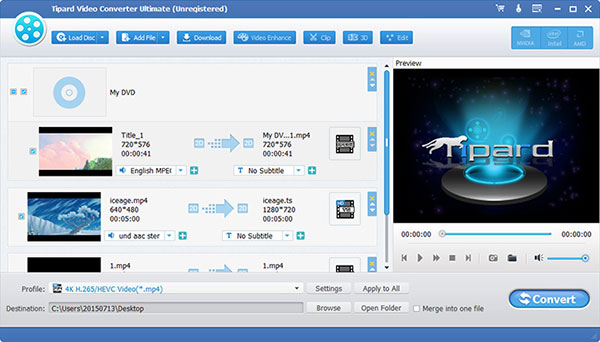
Klikk på Legg til fil-knapp for å laste inn videofiler av den leide filmen til programmet. Avspill filmen for å sikre at den fungerer.
Velg utdataformatet
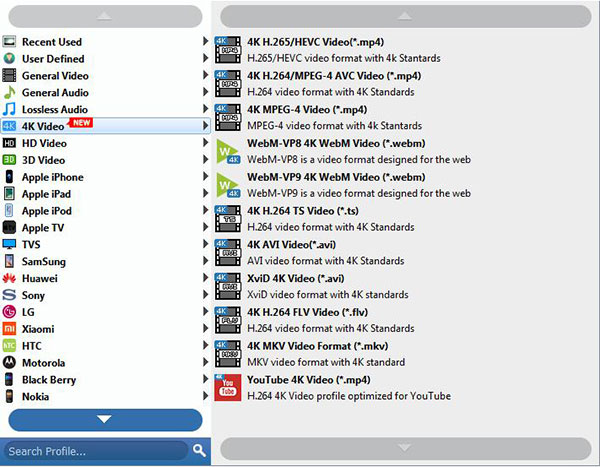
Velg en videofil og klikk på profilknappen. Du kan velge formatet du vil ha i rullegardinmenyen. Bruk Bruk på Alle-knappen for å konvertere alle importerte videofiler til samme format. Eller du kan velge forskjellige formater.
Start konvertering med DRM-fjerning
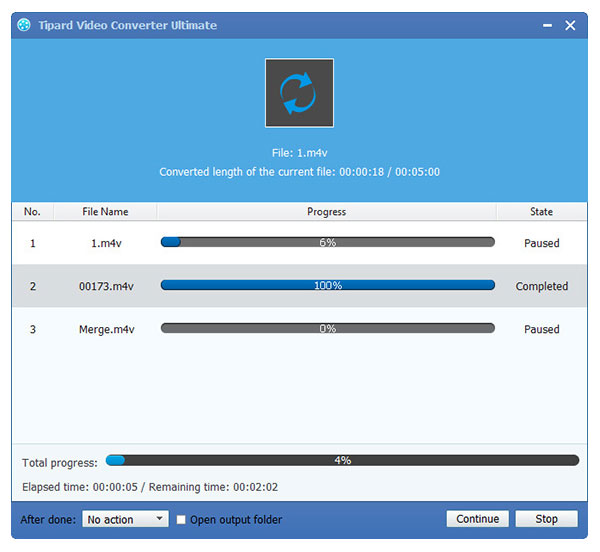
Når du klikker på Konverter knapp, vil programmet begynne å fjerne DRM-beskyttelsen og konvertere leiefilmen på iTunes til det tilsvarende videoformatet i henhold til dine krav.
konklusjonen
Leie av film fra iTunes er en grunnleggende ferdighet i vårt daglige liv. Og DRM-fjerningsprogramvaren spiller også en viktig rolle i den. Dermed bør vi lære mer om informasjon og metoder for å leie filmer i iTunes. Videre, å vite god programvare for å fjerne DRM er en annen gevinst. Tipard Video Converter Ultimate hjelper deg ikke bare med å fjerne DRM, men tilbyr også mange verktøy som redigering, endring av formater, sammenslåing og så videre. Alt i alt kan det du lærer her, hjelpe deg med å se din favoritt i telefonen din, TV og andre enheter du liker. Jeg håper du kan nyte det. Hvis du har spørsmål om leie av filmer, kan du dele mer informasjon i kommentarene.
Slik leie film på iTunes med flere enkle trinn